今天给大家带来Oracle,11G,64位Win7安装的方法有哪些,Oracle,11G,64位Win7如何进行安装,让您轻松解决问题。Oracle 11g是在推出的最新数据库软件,本文中记录安装oracle 11g在个人电脑(win7 64位)的全过程,希望对各位有所帮助
具体方法如下:
解决方法1:1
到oracle官方网站下载oracle 11g 64位(这一步就不罗嗦了),下载下来的文件一般有两个(如图),解压后剩下一个database
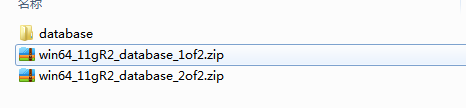 2
2
进入database,点击setup.ext
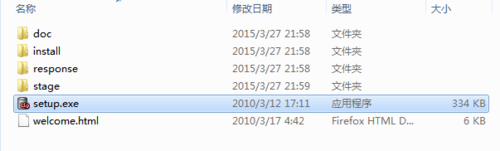 3
3
等待片刻,会出现如下画面,下面正式开始安装程序
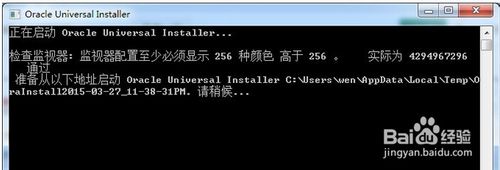

解决方法2:1
因为我是个人电脑上用,所以我就不设置邮件和接收安全更新了,点击下一步
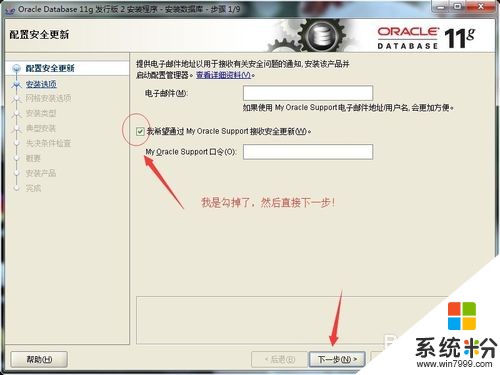
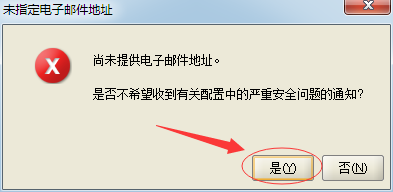 2
2
新安装的,选择创建和配置数据库,点击下一步
其他选项如图,根据自己的实际选择
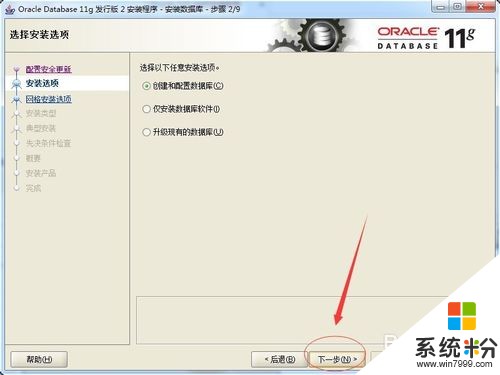 3
3
选择桌面类,如果是服务器,请选择服务器类(有更多高级选项)点击下一步
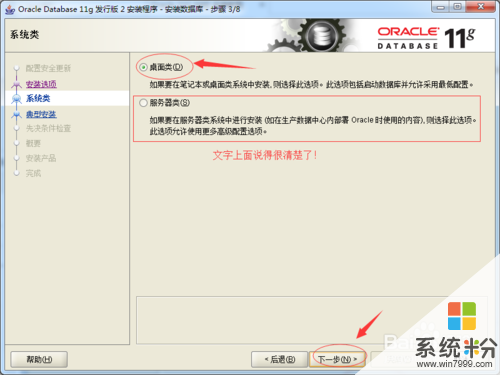 4
4
点击浏览选择oracle的基目录位置,其他部分按照自己需求来填写!点击下一步
密码规则:最少一个大写与小写英文字母,和数字
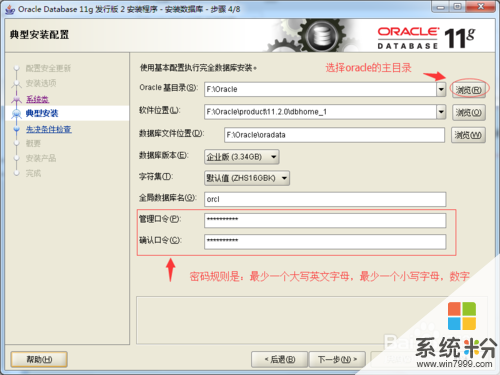 5
5
忽略所有的系统检查,不是特别老旧的机子,应该能装上,点击下一步
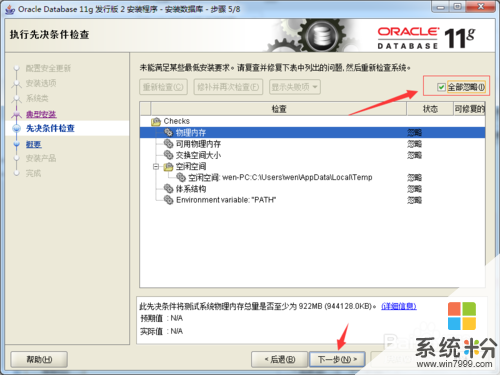 6
6
检查所有的安装配置,确定后点击完成
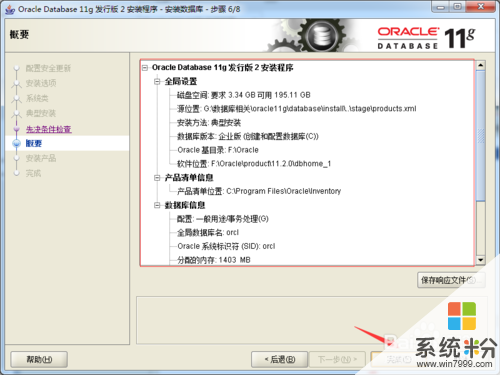 7
7
等待安装完成!
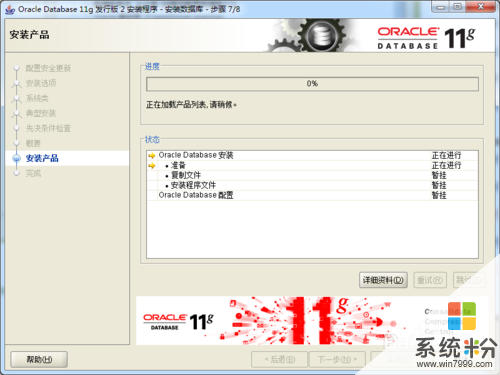
 8
8
最后,我们来登录,测试一下!
用户名使用:sys,密码是之前设置的,数据库选择sysdba
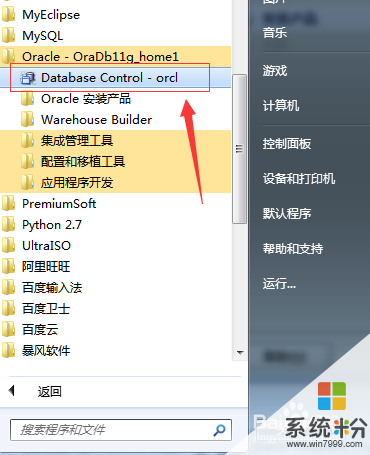
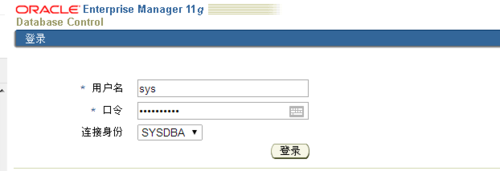
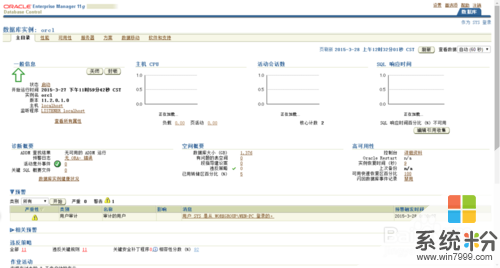
以上就是Oracle,11G,64位Win7安装的方法有哪些,Oracle,11G,64位Win7如何进行安装教程,希望本文中能帮您解决问题。





















 2万+
2万+











 被折叠的 条评论
为什么被折叠?
被折叠的 条评论
为什么被折叠?








